orCAD如何批量添加封装
1、第一步:打开【orCAD的工程文件】,如图所示电容的封装信息还没有添加的,需要给所有的电容一次性添加元件的封装信息。
单击【右键】,选择【Selection Filter】选项。
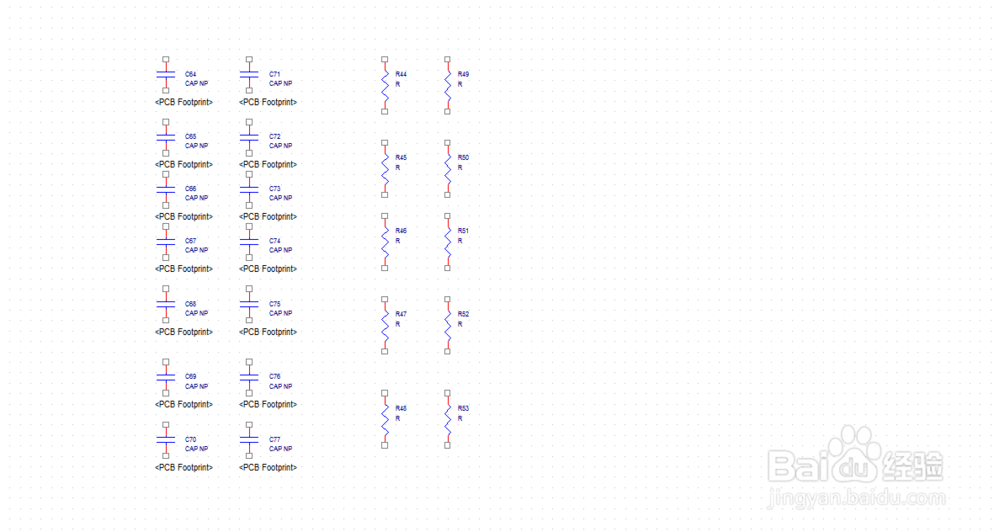
2、第二步:单击【Clear All】选项,然后只勾选【Parts】选项,如图所示。

3、第三步:单击鼠标【左键】拖动鼠标,框选所有需要添加封装信息的电容,如图所示。
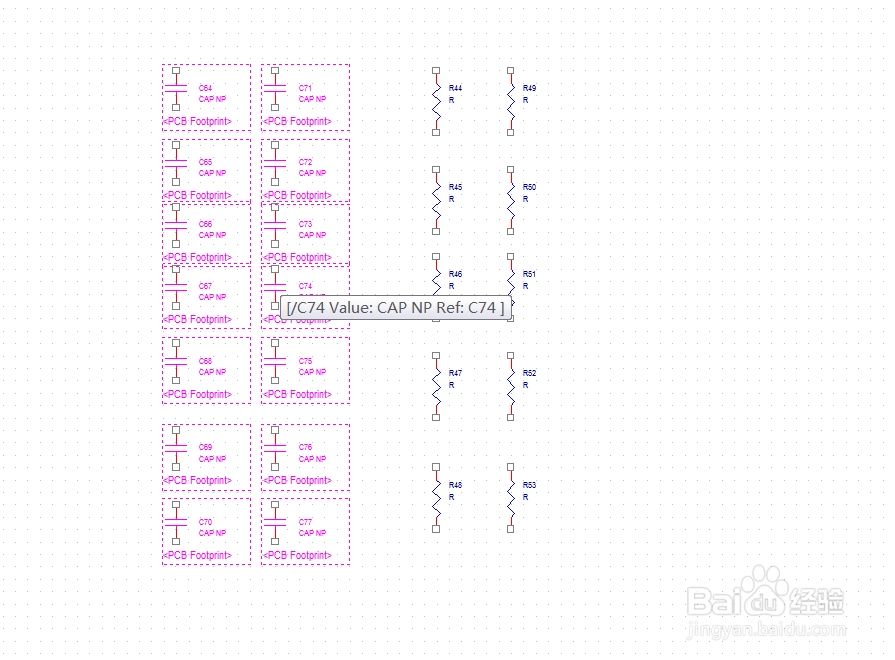
4、第四步:双击其中某个电容,进入如图所示元件属性设置界面。选中【PCB Footprint】选项,然后单击【右键】,选择【Edit】选项。
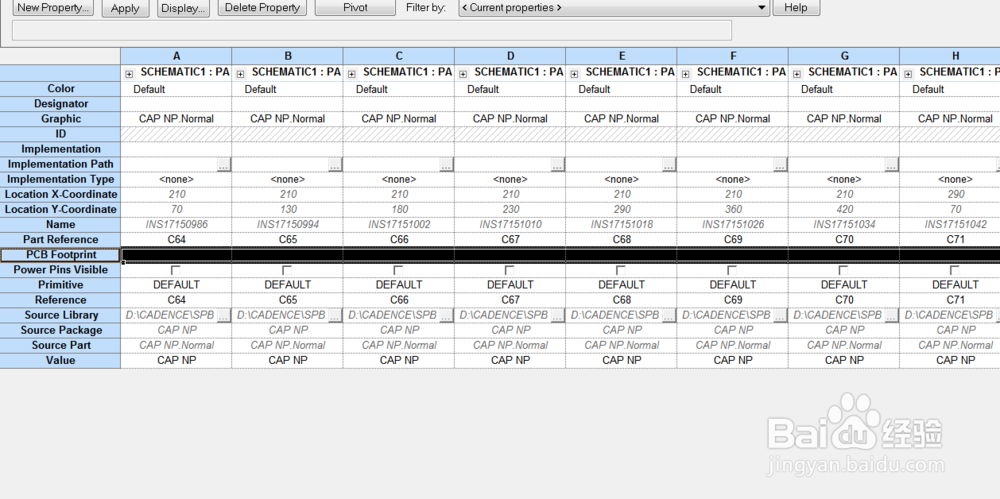
5、第五步:输入封装名称,如C0603,然后单击【OK】即可,如图所示。

6、第六步:关闭属性设置界面返回原理图界面,如图所示,所有的电容都已经更改了封装信息。
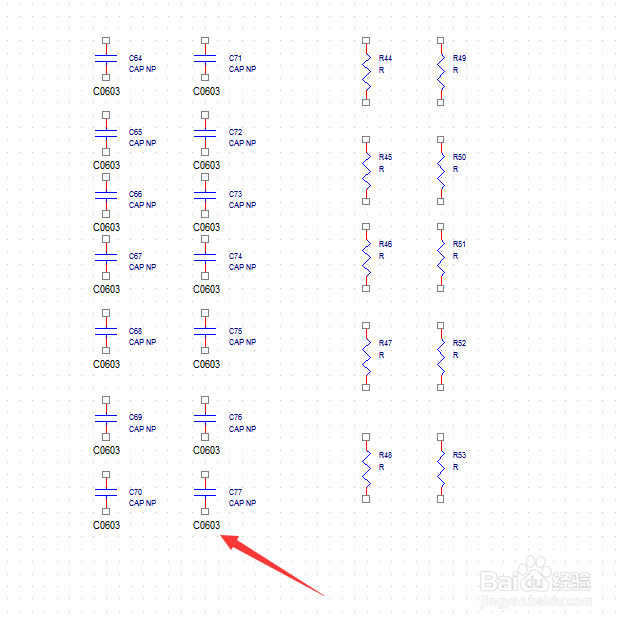
1、1、打开【orCAD的工程文件】,单击【右键】,选择【Selection Filter】选项
2、单击【Clear All】选项,然后只勾选【Parts】
3、单击鼠标【左键】拖动鼠标,框选所有需要添加封装信息的电容
4、双击其中某个电容,进入如图所示元件属性设置界面。选中【PCB Footprint】选项,然后单击【右键】,选择【Edit】
5、输入封装名称,如C0603,然后单击【OK】
6、关闭属性设置界面返回原理图界面已经添加完了
声明:本网站引用、摘录或转载内容仅供网站访问者交流或参考,不代表本站立场,如存在版权或非法内容,请联系站长删除,联系邮箱:site.kefu@qq.com。
阅读量:61
阅读量:185
阅读量:67
阅读量:128
阅读量:25